霞光效果,给照片调出深蓝色和添加霞光效果(3)
来源:PS联盟
作者:Sener
学习:6181人次
7、按Ctrl + Alt + 2 调出高光选区,然后创建曲线调整图层,对RGB、红、绿、蓝通道进行调整,参数设置如图20 - 23,效果如图24。这一步把高光区域稍微调亮,并增加蓝红色。
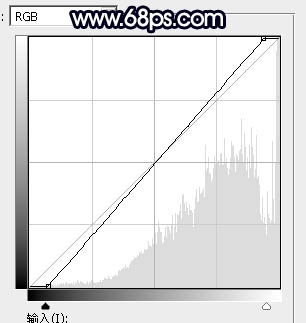
<图20>
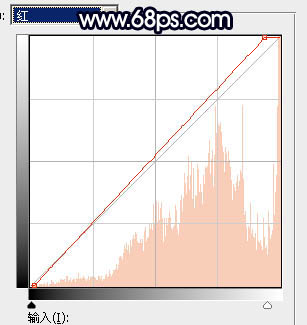
<图21>
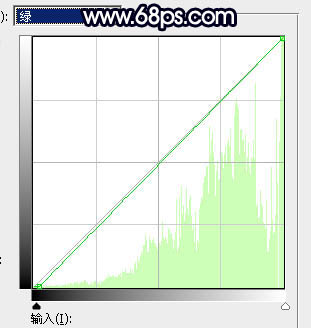
<图22>
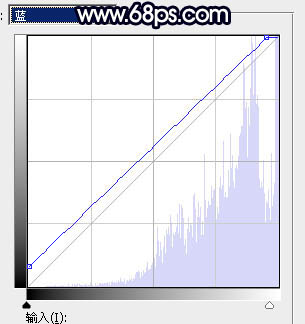
<图23>

<图24>
8、创建纯色调整图层,颜色设置为橙红色:#CC8A74,确定后创建剪切蒙版,再把蒙版填充黑色,用柔边白色画笔把下图选区部分擦出来,然后把混合模式改为“颜色加深”,不透明度改为:30%。效果如下图。这一步给高光区域增加暖色。

<图25>
9、创建曲线调整图层,把高光区域调亮一点,参数设置如图26,确定后创建剪切蒙版,然后把蒙版填充黑色,再用柔边白色画笔把底部区域需要变亮的区域擦出来,如图27。
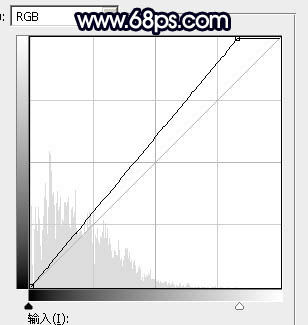
<图26>

<图27>
10、按Ctrl + Alt + 2 调出高光选区,再创建纯色调整图层,颜色设置为淡红色:#FBD9C6,确定后把不透明度改为:30%。添加图层蒙版,用柔边黑色画笔把人物及不需要增加暖色的部分擦出来,效果如下图。

<图28>
11、新建一个图层,用透明度较低的柔边黑色画笔把左右两侧树林透光部分的颜色涂暗一点,效果如下图。

<图29>
学习 · 提示
相关教程
关注大神微博加入>>
网友求助,请回答!







